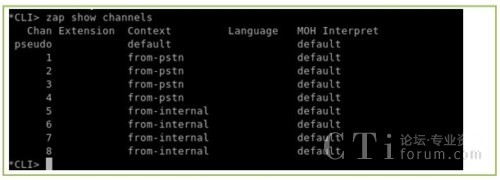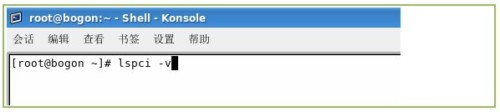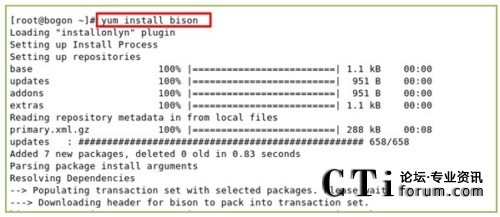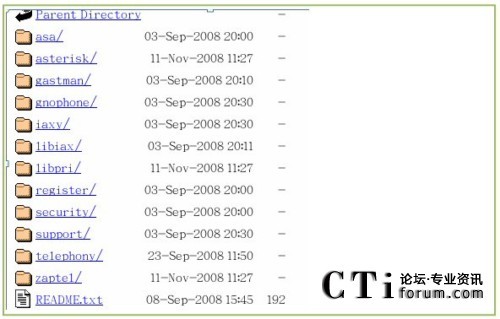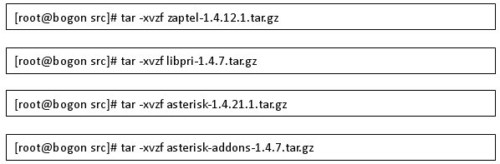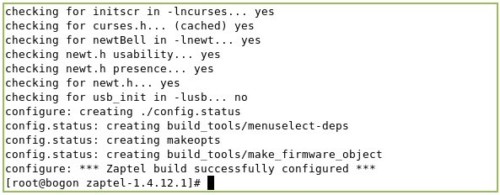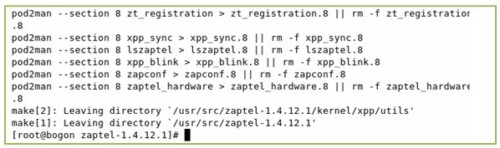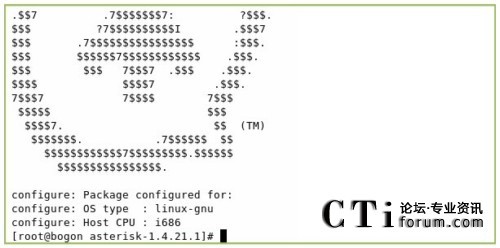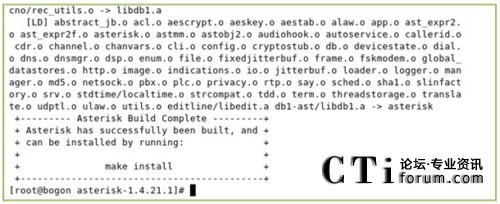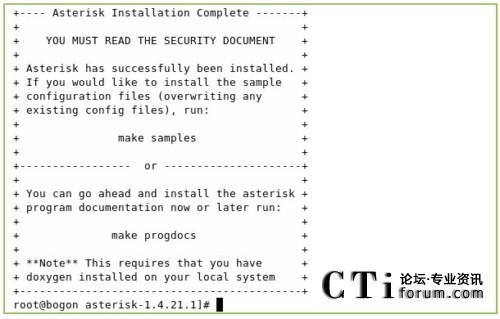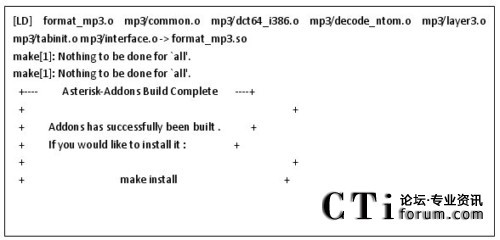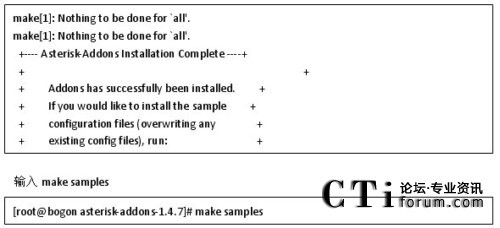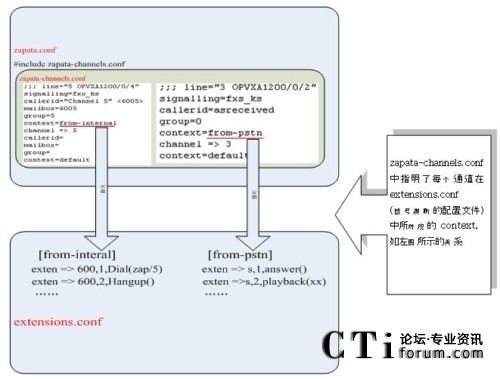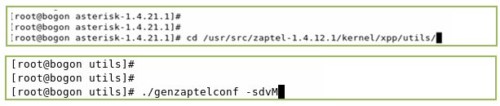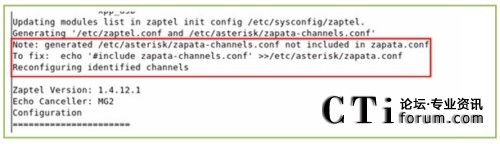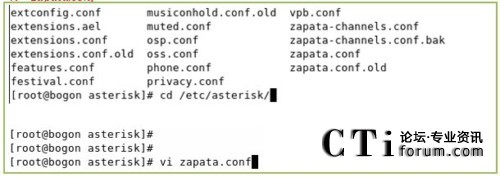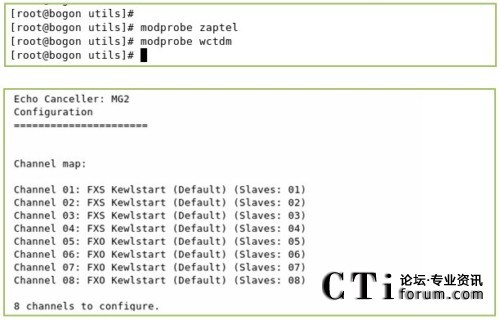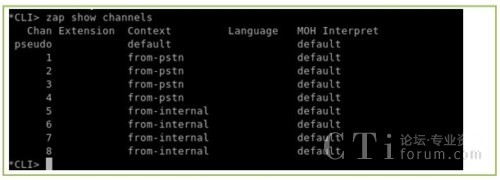第三章 安装及配置
一.把A1200P的卡插入PCI插槽,插好电源。
启动CentOS 5.3, 进入系统,在命令行下输入 lspci –v , 如图:
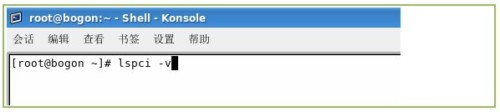
检查输出结果,查看系统是否识别A1200P,如下图红框标出表示识别:

检查安装asterisk所必备的软件包,如图:

以上输出表示系统没有安装这个软件包,用 yum install xxxx 命令安装,如图:
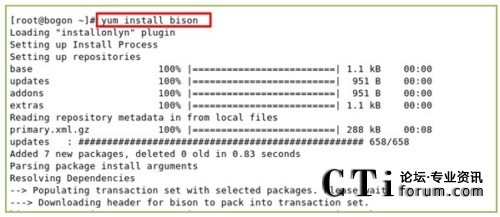
安装asterisk所必需的软件包总共有十一个,如下分别用rpm –q xxxx命令检查:
rpm -q bison
rpm -q bison-devel
rpm -q ncurses
rpm -q ncurses-devel
rpm -q zlib
rpm -q zlib-devel
rpm -q openssl
rpm -q openssl-devel
rpm -q gnutls-devel
rpm -q gcc
rpm -q gcc-c++
如果遇到没有安装便如上图所示使用 yum install xxxx 命令安装即可,确保以上所列出的安装包都要装上。//xxxx代表对应包
1.接下来就是要下载zaptel ,libpri,asterisk以及asterisk-addons用firefox 打开 www.asterisk.org
, 下载相同版本的zaptel 和 asterisk,建议是1.4 的版本。下载libpri和asterisk-addons,这里下载的是1.4的版本。
下载方法一:
1)进入网页,如图:

2)找到网页上的[http]这个下载标志,图中用红框标出:

点击进入,找到zaptel ,libpri,asterisk和asterisk-addons 文件夹,分别点击进去下载所对应版本的包到/usr/src/目录下,如图:
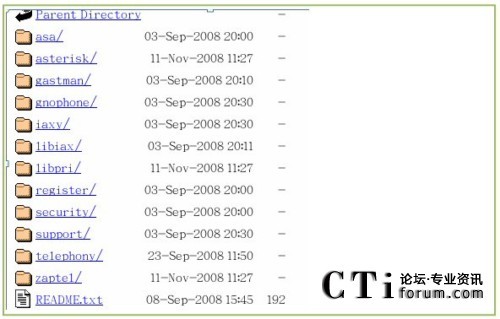
下载后的包, 如图:

下载方法二:
在命令行中输入 cd /usr/src 进入src 目录下,在输入wget + 文件地址即可下载
[root@bogon src]#wget http://downloads.digium.com/pub/asterisk/releases/asterisk-1.4.21.1.tar.gz
编译zaptel ,libpri,asterisk和asterisk-addons ,具体操作如下:
zaptel需要修改几个地方:
请按下面的网址下载这个文件到 /usr/src目录下: http://www.openvox.com.cn/downloadsFile/opvxa1200.c
[root@bogon src]# wget http://www.openvox.cn/download/drivers/dahdi/opvxa1200.c
2.解压刚下载下来的数据包。
cd /usr/src
tar -xvzf zaptel-xxxx //解压包 xxxx代表对应的版本号
tar -xvzf libpri-xxxx //解压包 xxxx代表对应的版本号
tar -xvzf asterisk-xxxx //解压包 xxxx代表对应的版本号
tar -xvzf asterisk-addons-xxxx //解压包 xxxx代表对应的版本号
如图:
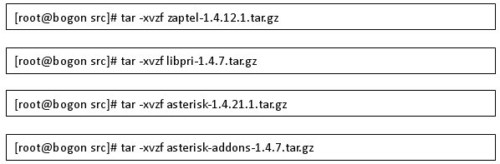
输入cp opvxa1200.c /usr/src/zaptel-xxxx/kernel/

输入vi /usr/src/zaptel-xxxx/Makefile

找到 TOPDIR_MODULES= 开头的这一行,添加opvxa1200 ,保存退出

再找到 ztmonitor.o: kernel/zaptel.h 这一行,添加一行代码,保存退出,如下:
opvxa1200.o : kernel/zaptel.h kernel/wctdm.h

输入vi /usr/src/zaptel-xxxx/zaptel.sysconfig

添加一行代码,然后保存退出:MODULES="$MODULES opvxa1200" # OPENVOX A1200P

3.开始编译zaptel,输入cd zaptel-xxxx./configure
如图:

下图是./configure 运行正确完成的输出:
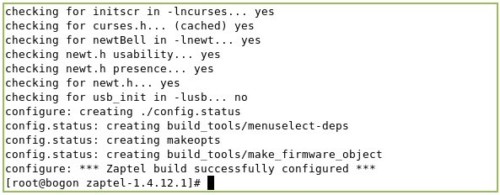
输入 make

下图是make 命令正确完成的输出:
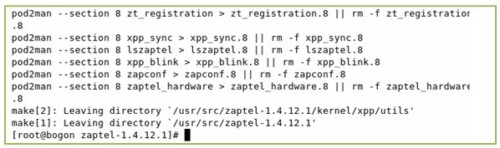
输入 make install

下图是make install命令正确完成的输出:

输入 make config

4.现在已经编译完 zaptel , 接下来开始编译 libpri , 命令和编译zaptel的基本一致:
输入 cd /usr/src/libpri-xxxx //xxxx代表对应的版本号
输入make 编译
输入make install安装

5.现在已经编译完 libpri , 接下来开始编译 asterisk , 命令和编译zaptel的基本一致:
输入 cd /usr/src/asterisk-xxxx //xxxx代表对应的版本号./configure

下图是 ./ configure 命令正确完成的输出:
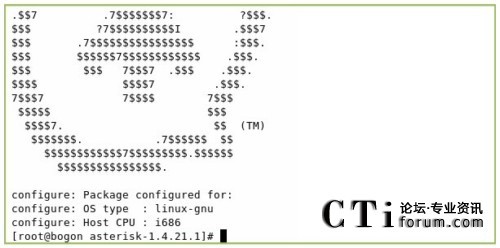
输入 make

下图是make命令正确完成的输出:
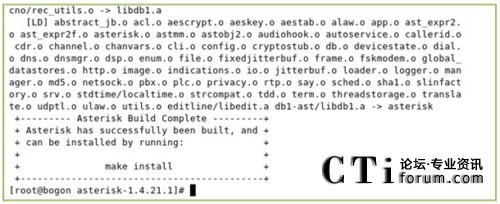
输入 make install
运行后得到的正确结果如图:
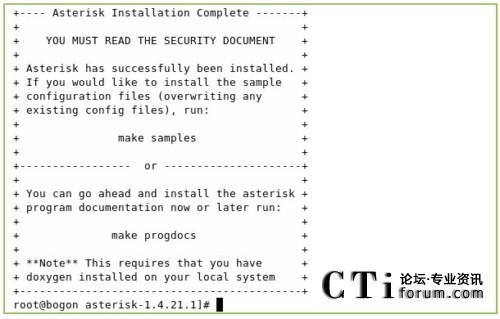
输入 make samples

下图是make samples命令正确完成的输出:

6.现在已经编译完 asterisk , 接下来开始编译 asterisk-addons , 命令和编译zaptel的基本一致:
输入 cd /usr/src/asterisk-xxxx //xxxx代表对应的版本号./configure./configure运行完正确的输出是:

编译asterisk-addons

编译后输出如下:
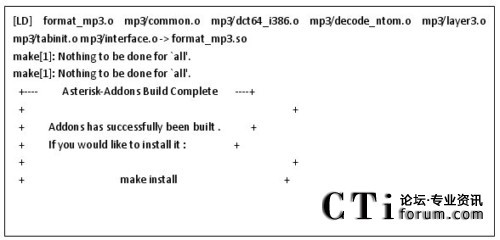
安装asterisk-addons

安装正常输出如下:
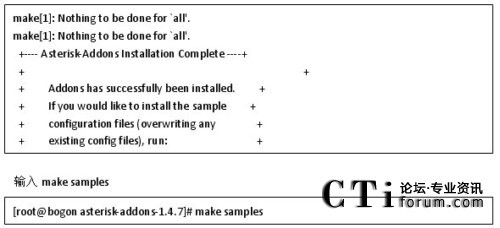
7.编译完上述两个文件之后,再运行下面的命令:
cd /usr/src/zaptel-xxxx/kernel/xpps/utils //xxxx代表对应的版本号./genzaptelconf
-sdvM
(运行这个命令后,如果上面有报error, 请认真查看报错的具体信息,系统会自动给出解决问题的命令,用户可以根据该命令进行解决,然后再次运行./genzaptelconf
-sdvM,如无报错,则可进行下一步)
这个命令会自动生成/etc/zaptel.conf 和 /etc/asterisk/zapata-channels.conf文件。
zapata.conf , zapata-channels.conf, extensions.conf 三者的关系图:
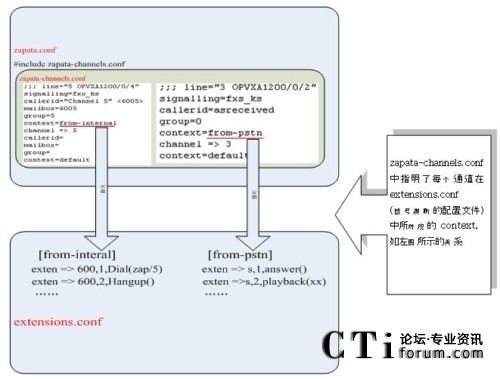
zaptel.conf 文件如下:
# Span 1: OPVXA1200/0 "OpenVox A1200P/A800P Board 1" (MASTER)
fxoks=1
fxoks=2
fxoks=3
fxoks=4
fxoks=5
fxoks=6
fxoks=7
fxoks=8
# Global data
loadzone = us
defaultzone = us
"zaptel.conf" 23L, 369C
8.检查自动生成的文件配置是否和自己的A1200P的卡一致,如果不一致的话要进行修改,注意FXS口用FXO信令。
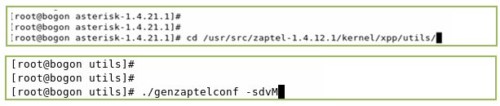
下图为运行上述命令的输出,从输出我们可以发现一个问题,(使用本文的所用的软件版本可能会出现的一个问题,其他的版本不一定会出现),/etc/asterisk/zapata-channels.conf
没有被包含进 /etc/asterisk/zapata.conf,解决办法是:
在 zapata.conf文件的最后加一句: #include zapatal-channels.conf 即可:
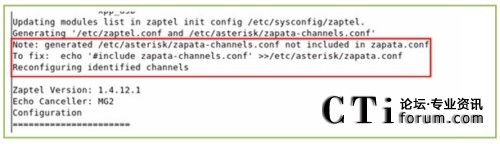
输入
cd /etc/asterisk/
vi zapata.conf
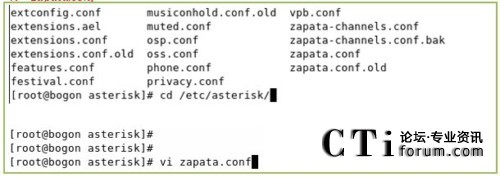
在文件最后添加一句:
#include zapata-channels.conf

9.接下来输入以下命令:
modprobe zaptel //加载zaptel模块
modprobe wctdm //加载wctdm模块
ztcfg -vvvvv
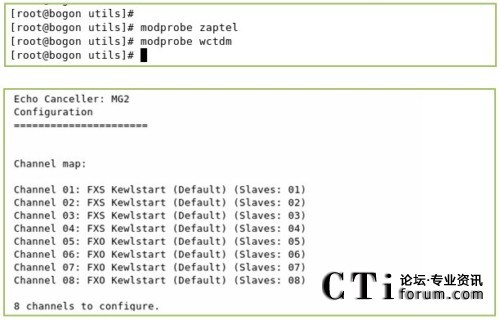
上面的输出表示A1200P的通道都已识别,驱动安装成功(本文用的是8个FXS口,上面的channel 01到channel 08是FXs口,后面的FXO表示它们使用的是FXO的信令,并不是表示它们是FXO口,这一点大家应该注意)
10.启动 asterisk,运行下面命令:
asterisk -vvvvvvvgc (如果asterisk 已启动,可输入 asterisk -r )
进入CLI后输入 zap show channels ,如果能看到模块表示安装已基本完成: